# GFM语法解读
* * *
~~~md
大标题
====
~~~
在文本下面加上 等于号 = ,那么上方的文本就变成了大标题。等于号的个数无限制。
本组件库文档从中标题开始使用。
~~~md
中标题
-------
~~~
在文本下面加上 下划线 - ,那么上方的文本就变成了中标题同样的下划线个数无限制。
除此之外,你也会发现大,中标题下面都有一条横线,没错这就是 = 和 - 的显示结果。
如果你只输入了等于号=,但其上方无文字,那么就只会显示一条直线。如果上方有了文字,但你又只想显示一条横线,而不想把上方的文字转义成大标题的话,那么你就要在等于号=和文字直接补一个空行。
补空行:是很常用的用法,当你不想上下两个不同的布局方式交错到一起的时候,就要在两种布局之间补一个空行。
~~~md
# 一级标题
## 二级标题
### 三级标题
#### 四级标题
##### 五级标题
###### 六级标题
~~~
> 注意井号#和标题名称要并排写作一行,显示效果:
# 一级标题
## 二级标题
### 三级标题
#### 四级标题
##### 五级标题
###### 六级标题
## 普通文本
~~~md
这是一段普通的文本,
直接回车不能换行,<br>
要使用\<br>
~~~
直接输入的文字就是普通文本。需要注意的是要换行的时候不能直接通过回车来换行,需要使用`<br>(或者<br/>)`。也就是html里面的标签。事实上,markdown支持一些html标签,你可以试试。当然如果你完全使用html来写的话,就丧失意义了,毕竟markdown并非专门做前端的,然而仅实现一般效果的话,它会比html写起来要简洁得多得多啦。
注意第三行的`<br>`前加了反斜杠 \\ 。目的就是像其他语言那样实现转义,也就是 < 的转义。
此外,要显示一个超链接的话,就直接输入这个链接的URL就好了。显示出来会自动变成可链接的形式的。
补充: 联系两个回车也能达到换行的效果。也就是在文档中有个空行,表现为真正页面的换行。
## 插入代码片段
写法如下:(注意包围符合)
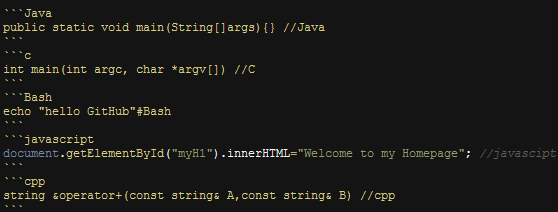
## 单行文本
使用两个Tab符实现单行文本。
## 部分文字的高亮
如果你想使一段话中部分文字高亮显示,来起到突出强调的作用,那么可以把它用包围起来。注意这不是单引号,而是Tab上方,数字1左边的按键(注意使用英文输入法)。
写法:
~~~md
Thank `You` . Please `Call` Me `Coder`
~~~
效果: Thank`You`. Please`Call`Me`Coder`
## 文字超链接
给一段文字加入超链接的格式是这样的[要显示的文字](http://mall.seeyon.com/help/Public/dev/%E9%93%BE%E6%8E%A5%E7%9A%84%E5%9C%B0%E5%9D%80)。比如:
~~~md
[我的博客](http://blog.csdn.net/xxxx)
~~~
显示效果:[我的博客](http://blog.csdn.net/xxxx)
## 插入符号
### 圆点符
~~~md
* 昵称:CAP4项目组
~~~
要注意的是星号\* 后面要有一个空格。否则显示为普通星号。上文的显示效果如图:
* 昵称:CAP4项目组
此外还有二级圆点和三级圆点。就是多加一个Tab。
### 缩进
~~~md
>数据结构
>>树
>>>二叉树
>>>>平衡二叉树
>>>>>满二叉树
~~~
显示效果:
> 数据结构
>
> > 树
> >
> > > 二叉树
> > >
> > > > 平衡二叉树
> > > >
> > > > > 满二叉树
## 插入图片
叹号! + 方括号\[ \] + 括号( ) 其中叹号里是图片的URL。在方括号里可以加入一些 标识性的信息,比如
~~~md


~~~
这个方括号里的baidu并不会对图像显示造成任何改动,如果你想达到鼠标悬停显示提示信息,那么可以仿照前面介绍的文本中的方法,就是这样:
~~~md

~~~
### 给图片加上超链接
~~~md
[![baidu]](http://baidu.com)
[baidu]:http://www.baidu.com/img/bdlogo.gif "百度Logo"
~~~
- 概要
- 技术介绍
- 框架与环境
- vue开发
- 开发规范
- 前端开发规范
- 总体原则
- HTML规范
- HTML&css规范
- vue编码规范
- Javascript规范
- 后端开发规范
- cap4
- 自定义控件
- 前端2.0(PC+移动)
- PC前端
- 后端
- 移动端
- 移动端接口
- 低版本协同升级到V5 8.0适配说明
- 自定义按钮
- 自定义按钮(无流程)
- 自定义控件(列表插槽)
- 自定义按钮(筛选条件)
- 低版本协同升级到V5 8.0适配说明
- 门户空间
- 门户与栏目挂载
- 栏目开发及流程说明
- 页面模板
- 客开通路及插件体系
- 表单设计器扩展配置
- 使用步骤
- 配置说明
- 事件API
- Demo示例
- 运行态客开通路
- 插件使用步骤
- 插件接口
- 事件接口
- 钩子相关接口
- 表单操作接口
- Demo示例
- 插件机制
- 表单运行态接口(旧)
- 白名单插件
- 版本记录
- vue组件库
- 开发指南
- 开发文档规范
- 业务组件介绍
- 业务组件
- table组件
- 分页组件
- title组件
- 统计排队组件
- code组件
- 条件筛选
- 批量导入
- 上传Excel
- 批量更新
- 批量刷新
- UI组件
- 按钮组件
- 复选组件
- 取色器组件
- 示例组件
- 水平选择组件
- 选图标组件
- 提示组件
- 单选组件
- 搜索组件
- 选择组件
- 穿梭框组件
- 标签组件
- 文本组件
- 树组件
- 验证组件
- 菜单组件
- iframe组件
- toolbar
- 统计组件
- 饼图
- 柱状图
- 图标
- 业务关系开发指南
- 自定义触发
- 自定义关联
- 后端API
- 更新表单数据缓存
- 发起表单流程
- 取得指定表单PDF或截图
- 无流程批量添加
- 无流程批量删除
- 无流程批量更新
- 无流程批量导出
- 客开培训文档
- Vue基础培训
- Vue实战培训
- Vue进阶培训
- VueCLI3培训
- cap3
- 自定义控件
- 后端
- 移动端
- 前端编译
- 表单运行态接口
- 协同云
